U bent hier:
Opgeslagen wachtwoorden bekijken in browser
Artikel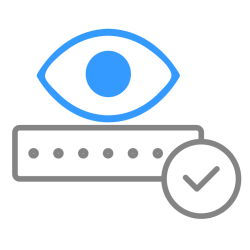
Wachtwoord vergeten? U kunt het terugvinden in de browser als die wachtwoorden voor u bewaart.
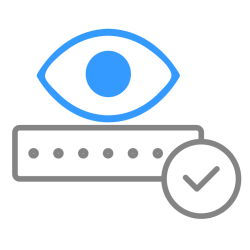

Is wachtwoord in browser opslaan veilig?
Browsers kunnen wachtwoorden opslaan. Wie een volgende keer de site bezoekt, logt dan automatisch in. En een vergeten wachtwoord vindt u terug in de browser. Heel handig dus. Maar is het ook veilig?
Browsers zijn goed beveiligd, maar alle risico's uitsluiten gaat niet. Er is altijd een kleine kans dat het internetprogramma 'lek' blijkt. Hackers kunnen dan bij de wachtwoorden. Wie geen risico wil lopen, slaat geen wachtwoorden op in de browser en verwijdert de eerder opgeslagen wachtwoorden. Ook is het belangrijk om alleen wachtwoorden op te slaan in de browser op uw eigen apparaat. Dus niet op een openbare computer, bijvoorbeeld in de bibliotheek. En deelt u de computer thuis met gezinsleden? Dan kunnen zij ook bij de opgeslagen wachtwoorden. Bedenk goed of dit wenselijk is.
Wachtwoorden Google Chrome opzoeken
Slaat Chrome wachtwoorden op? Achterhaal zo een opgeslagen wachtwoord in de browser Chrome:
- Open Chrome.
- Klik rechtsboven op het pictogram 'Google Chrome aanpassen en beheren'
 .
. - Klik op Instellingen.
- Klik linksboven op Automatisch invullen.
- Klik op Wachtwoordmanager.
Onder 'Opgeslagen wachtwoorden' staat een overzicht van de websites waarvan Chrome de inloggegevens bewaart. Staat dit er niet dan zijn er geen opgeslagen wachtwoorden.
- Klik op het pijltje naar rechts > het pictogram van een oog om een wachtwoord zichtbaar te maken.
- Als de computer is beveiligd met een wachtwoord, vul dan het wachtwoord in.
- Klik op Ok.
Het wachtwoord wordt leesbaar.
Opgeslagen wachtwoord Edge achterhalen
Laat u Edge wachtwoorden onthouden? Zoek zo een opgeslagen wachtwoord op:
- Open Edge.
- Klik rechtsboven op het pictogram 'Instellingen en meer'
 .
. - Klik op Instellingen.
- Klik onder ‘Uw profiel’ op Wachtwoorden.
Onder 'X opgeslagen wachtwoorden' staat een overzicht van de websites waarvan Edge de inloggegevens bewaart. Hierbij staat de 'X' voor het aantal wachtwoorden. Staat hier een '0', dan zijn er geen opgeslagen wachtwoorden.
- Klik op het icoon van een oog om een wachtwoord te zien.
- Vul zo nodig het wachtwoord van de pc in.
Het wachtwoord is zichtbaar.
Firefox wachtwoorden inzien
Achterhaal zo een opgeslagen wachtwoord:
- Open Firefox.
- Klik rechtsboven op het pictogram 'Toepassingsmenu openen'
 .
. - Klik op Wachtwoorden.
- Links staat een lijst met opgeslagen wachtwoorden. Is de lijst leeg en staat er ‘Geen aanmeldingen gevonden’, dan is er niks opgeslagen. Klik links op een site waarvan de gegevens zijn bewaard.
- Rechts staan de details. Klik onder ‘Wachtwoord’ op het icoon van een oog om het wachtwoord zichtbaar te maken.
Wachtwoorden Safari bekijken
Achterhaal zo een opgeslagen wachtwoord:
- Open Safari.
- Klik in het menu op Safari > Voorkeuren. Klik bij macOS 13 Ventura op Safari > Instellingen.
- Klik bovenin het venster op Wachtwoorden.
- Vul het wachtwoord in en druk op de Enter-toets.
- Er verschijnt een lijst met sites waarvoor Safari ooit een wachtwoord heeft opgeslagen. Is de lijst leeg dan zijn er geen bewaarde wachtwoorden. Klik op een site om de gegevens te bekijken.
- Achter 'Wachtwoord' staat het opgeslagen wachtwoord in bolletjes. Ga daar met de muis overheen om het wachtwoord te lezen.
Wat vind je van dit artikel?
Geef sterren om te laten zien wat je van het artikel vindt. 1 ster is slecht, 5 sterren is heel goed.
Meer over dit onderwerp
Opgeslagen wachtwoorden verwijderen
Automatisch inloggen omdat de browser het wachtwoord onthoudt, is makkelijk. Maar het is niet altijd verstandig.
Sterk wachtwoord maken en onthouden
Een sterk wachtwoord is lang en ingewikkeld. Moeilijk te kraken, maar vaak ook lastig te onthouden. Hoe maak en onthoud je ze dan toch?
Bekijk meer artikelen met de categorie:
Meld je aan voor de nieuwsbrief van SeniorWeb
Elke week duidelijke uitleg en leuke tips over de digitale wereld. Gratis en zomaar in de mailbox.